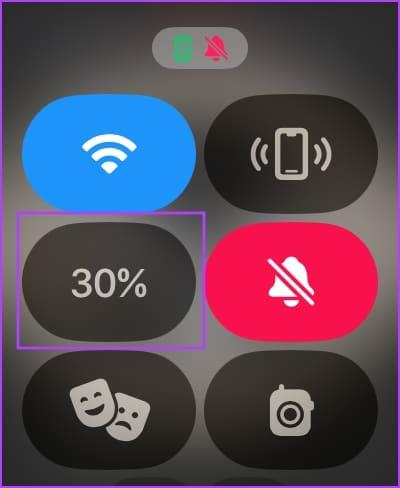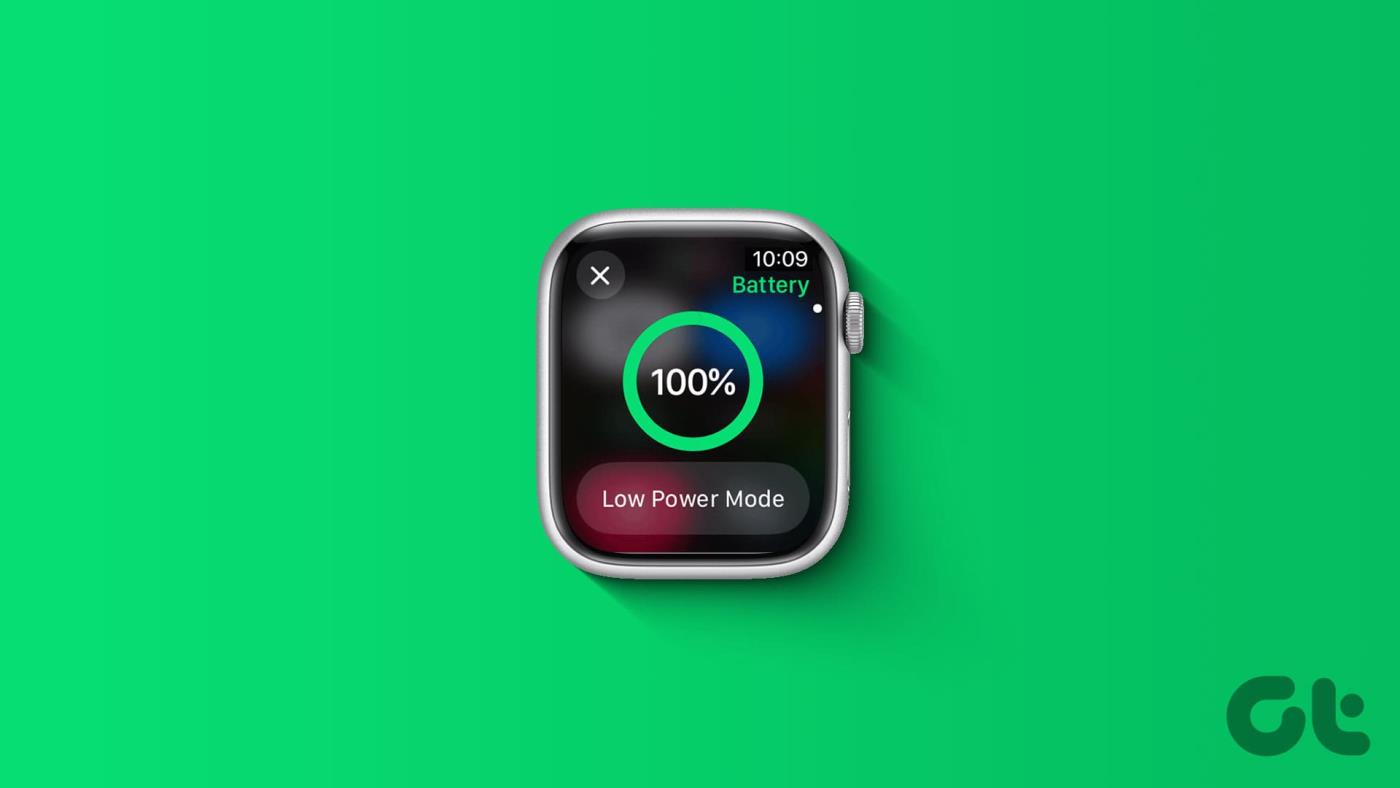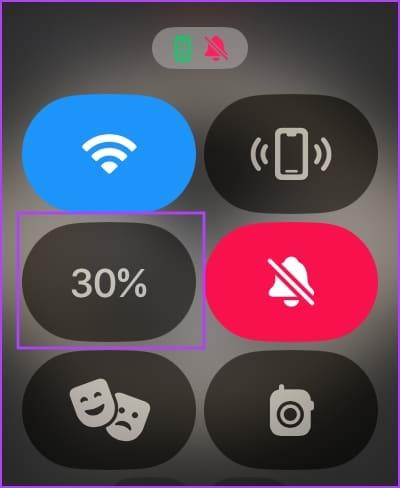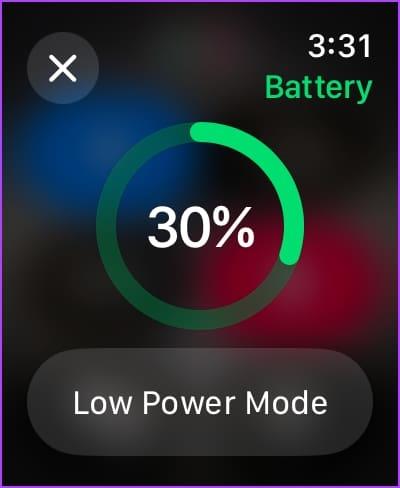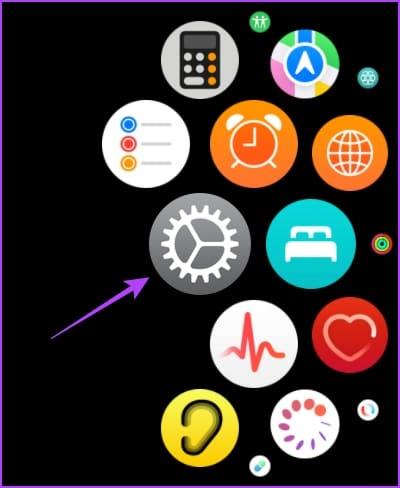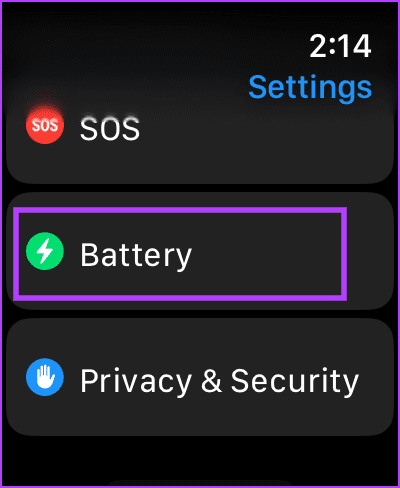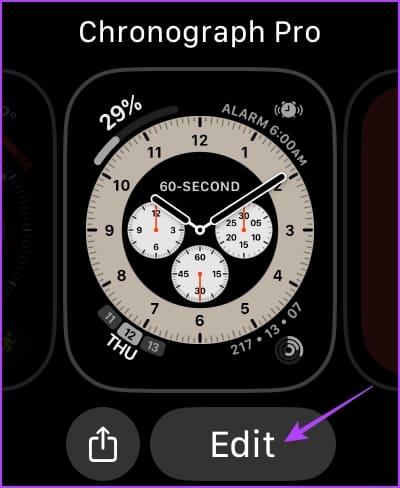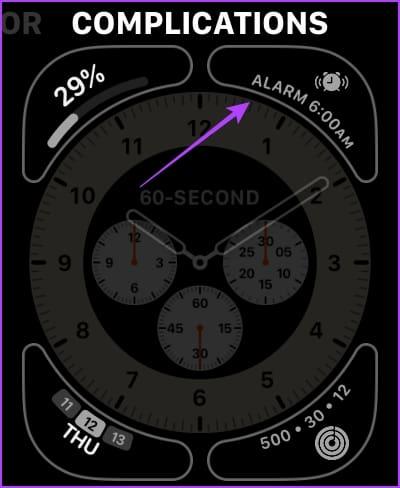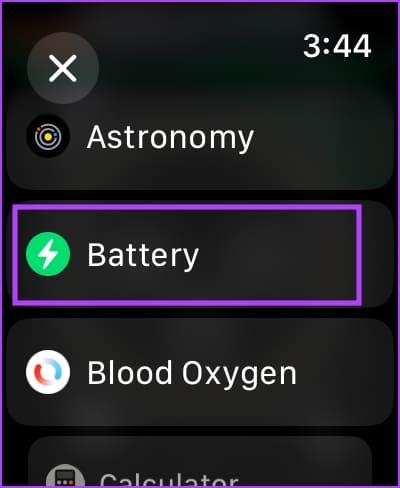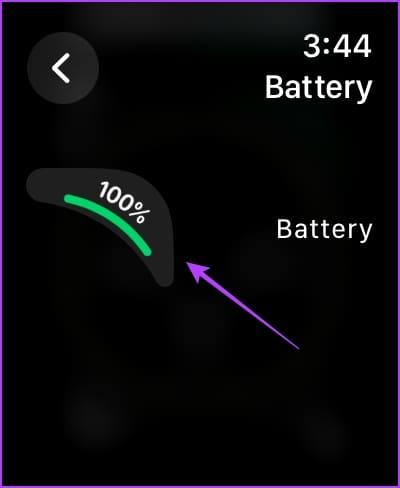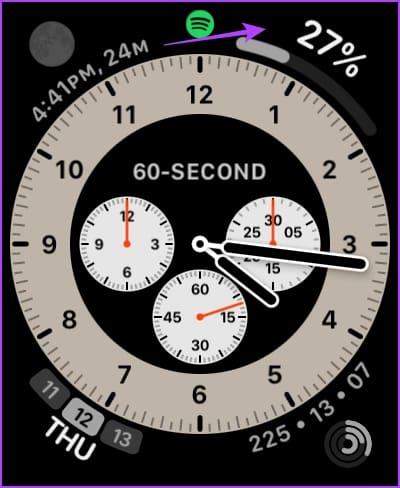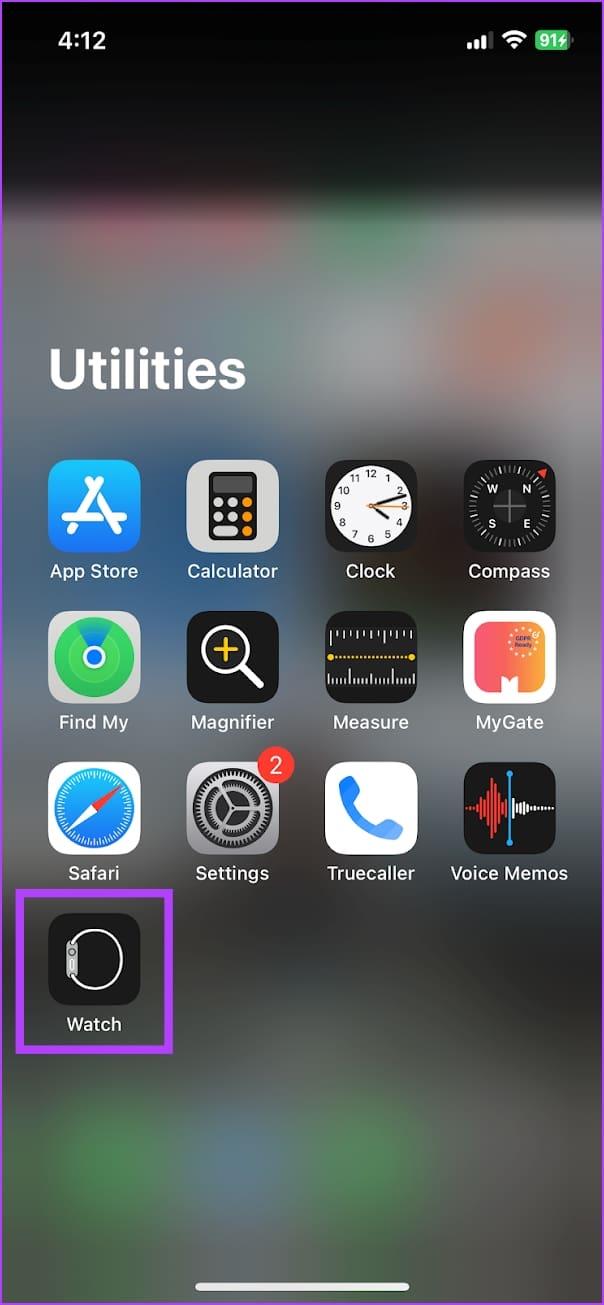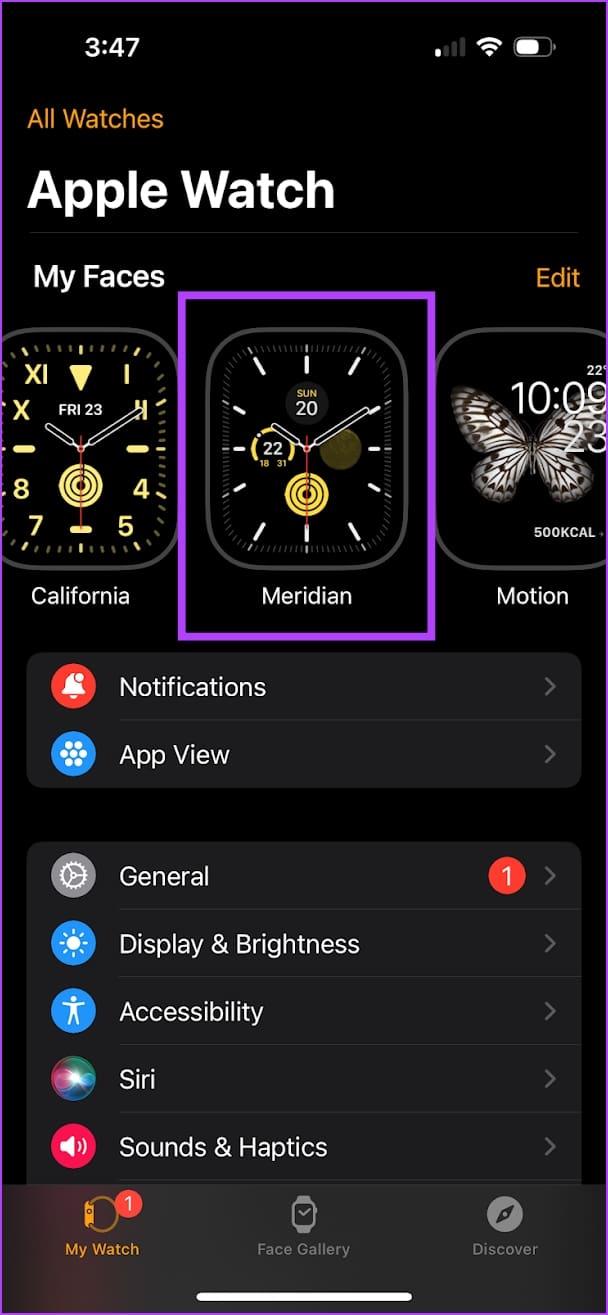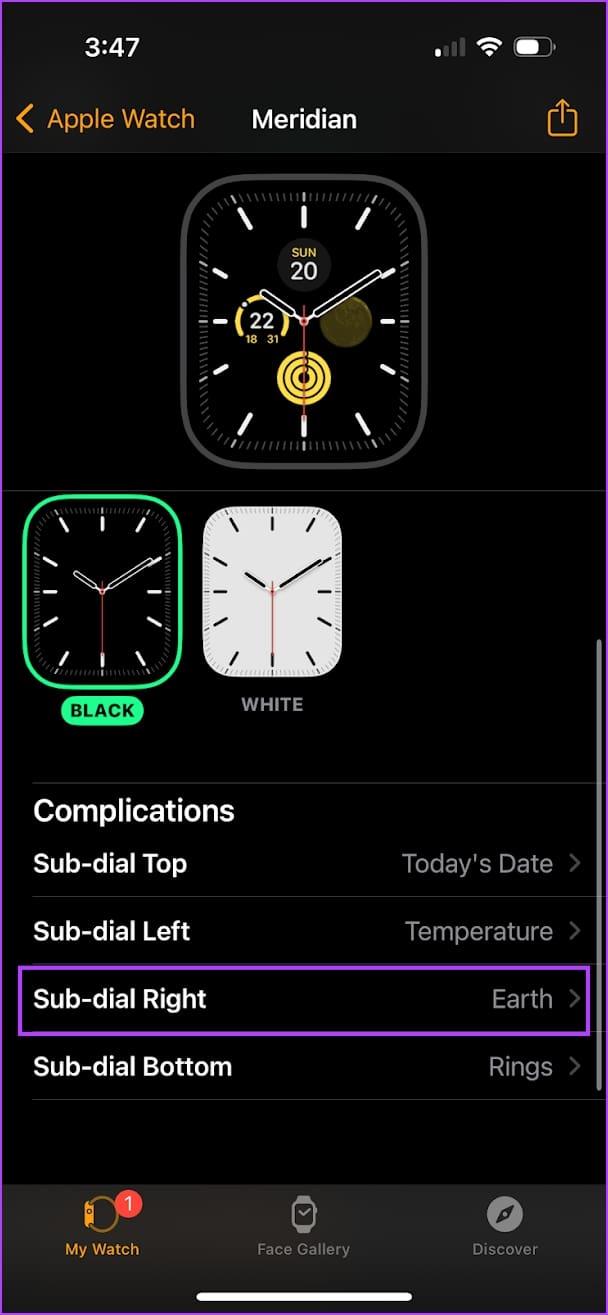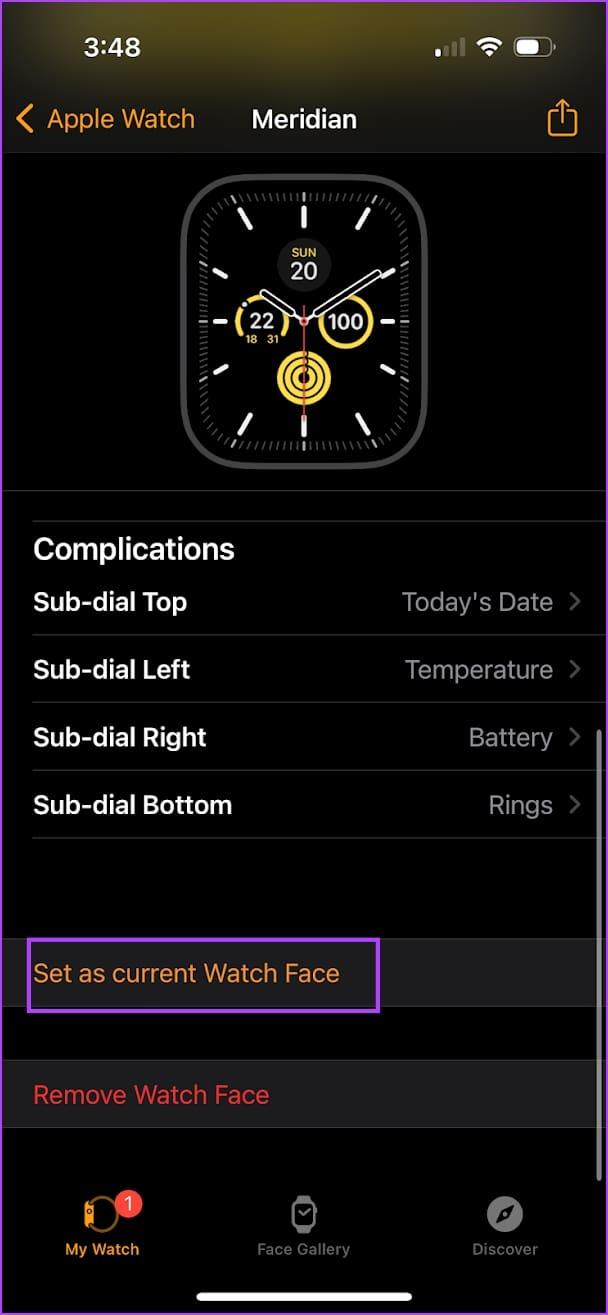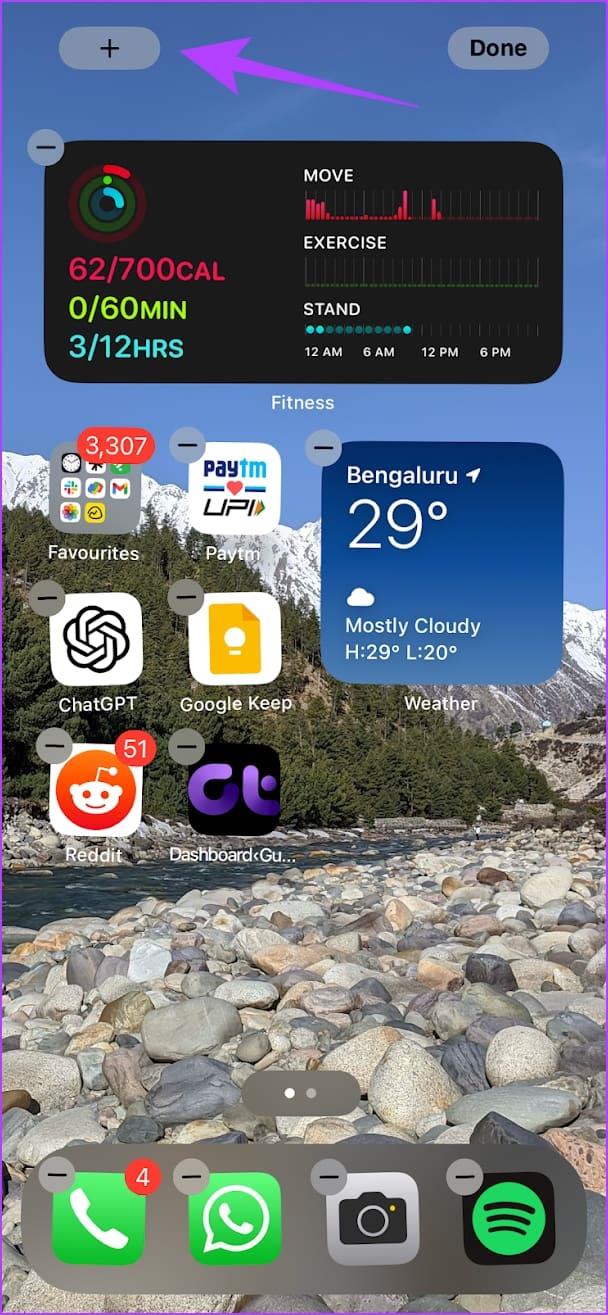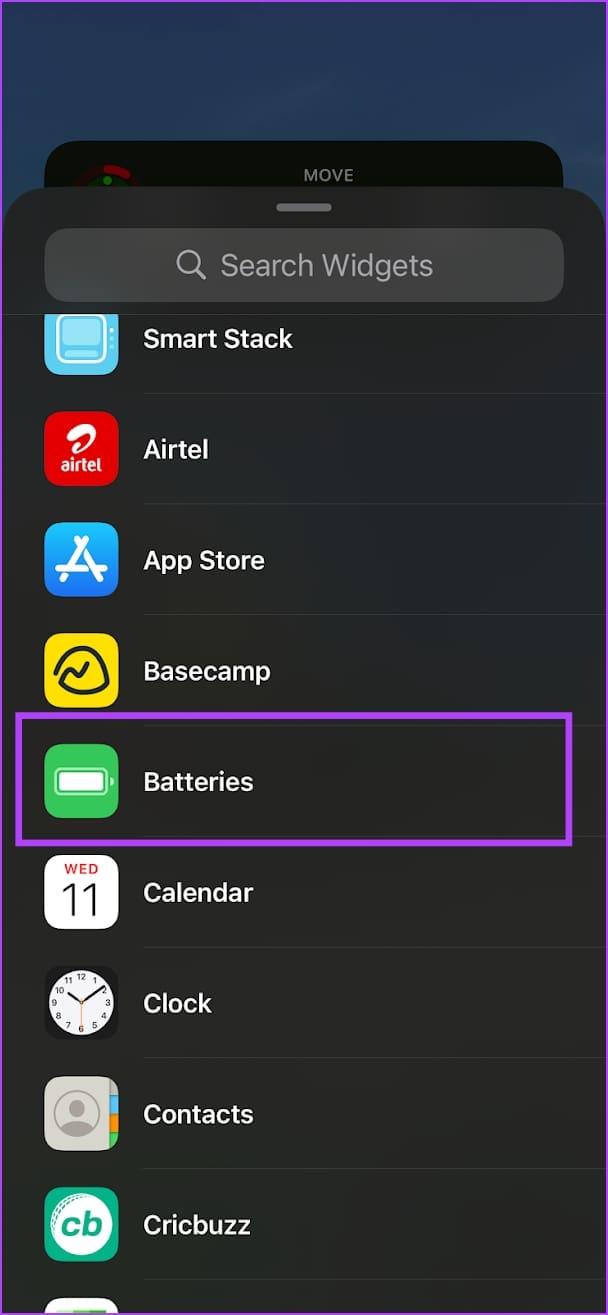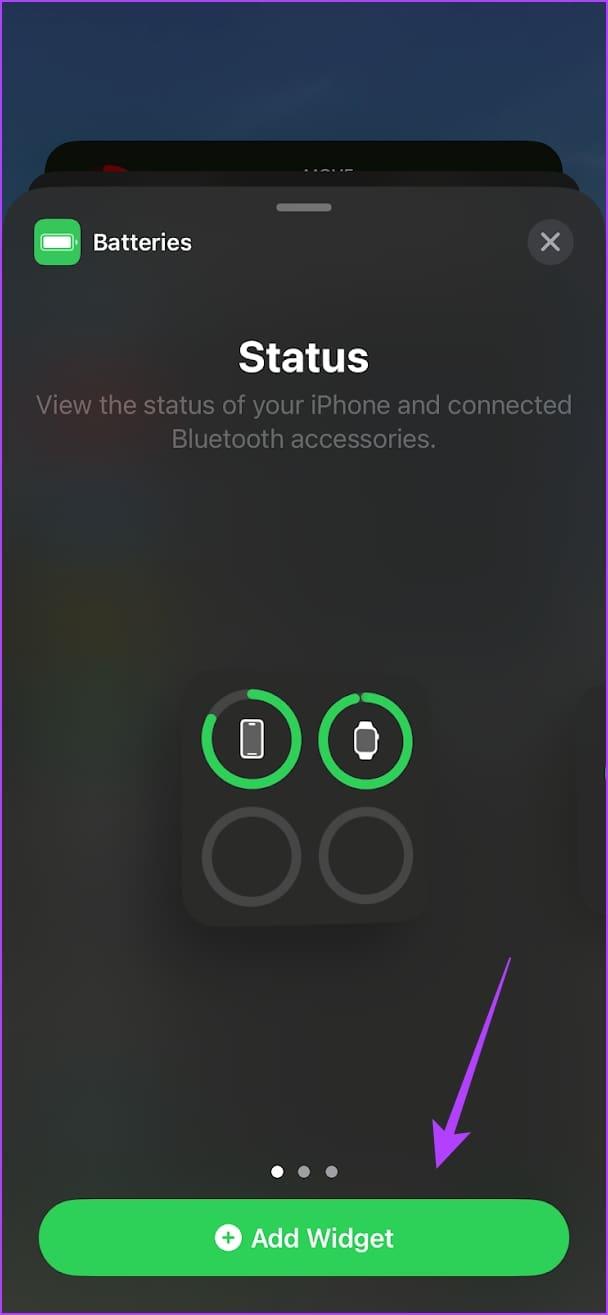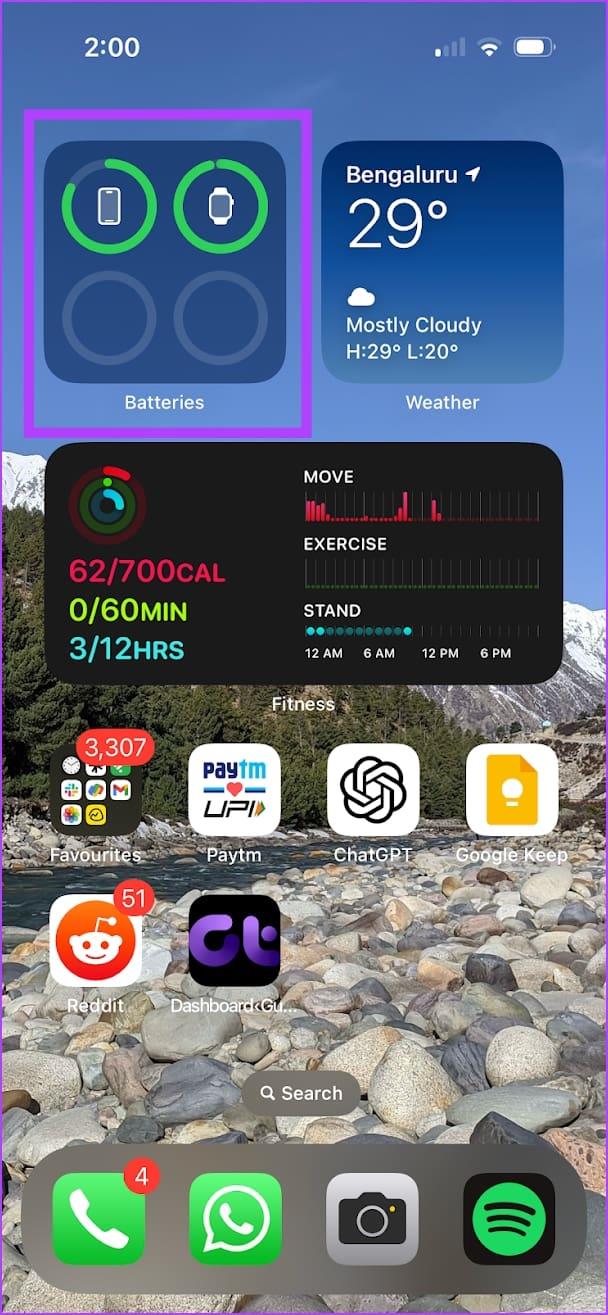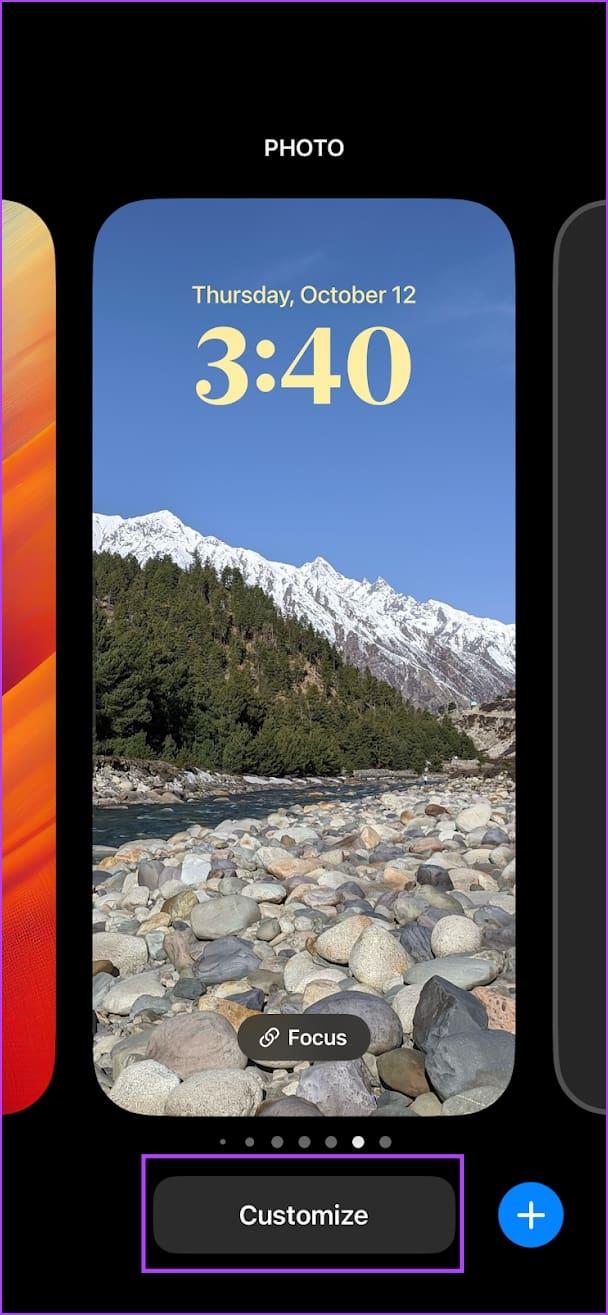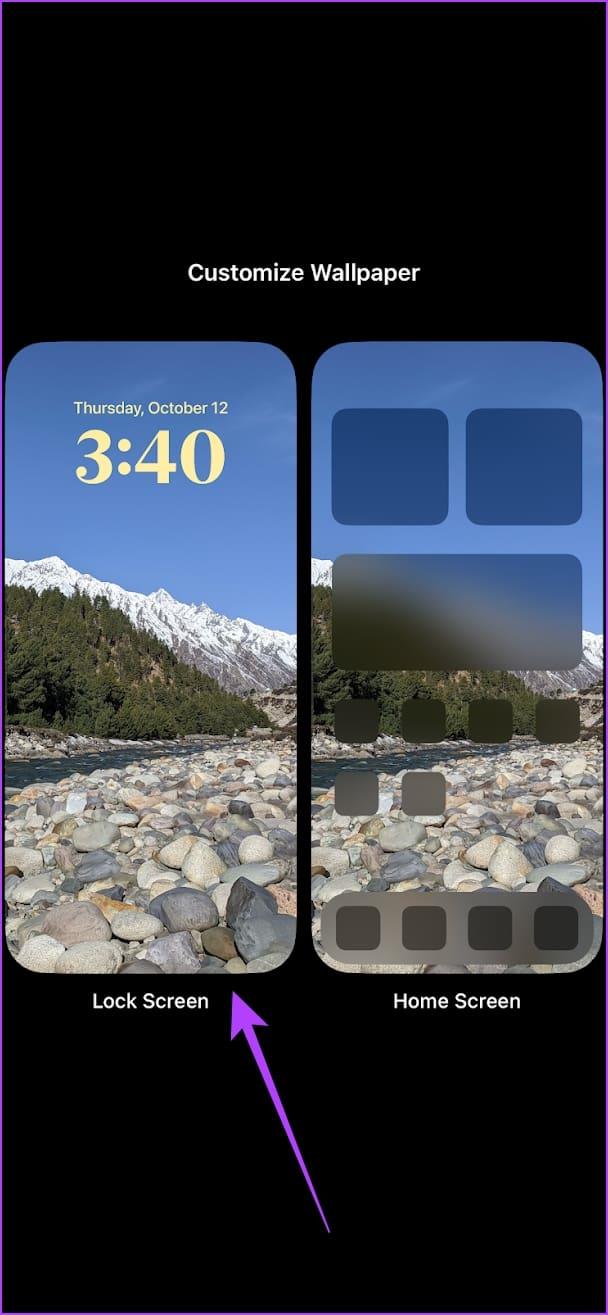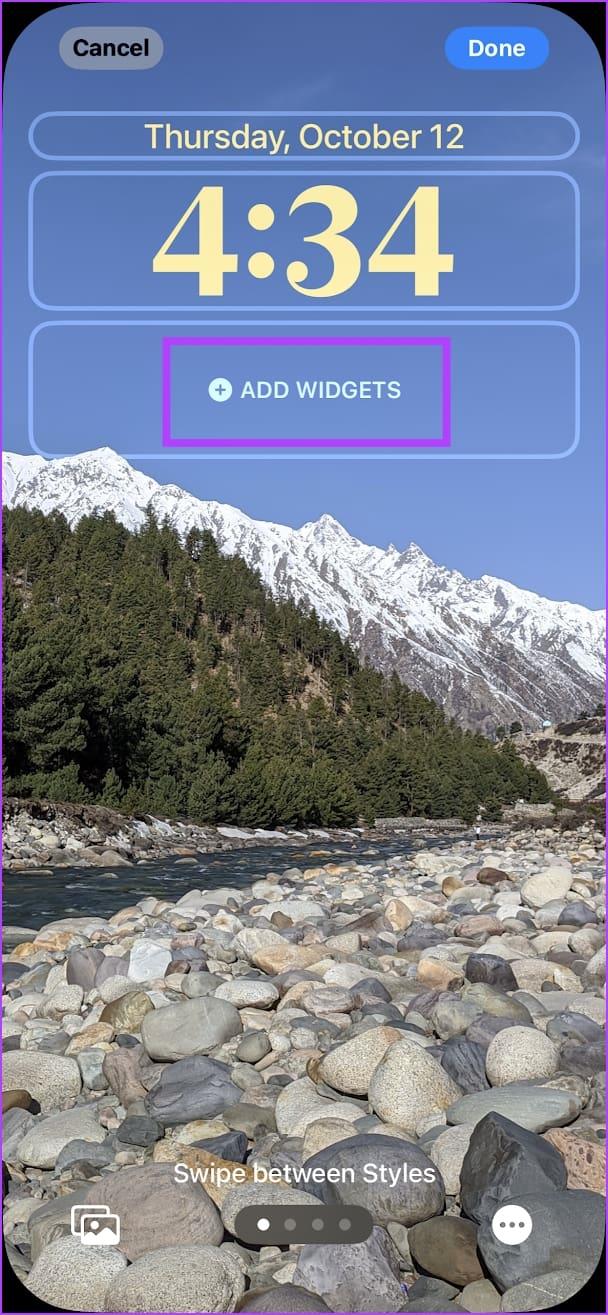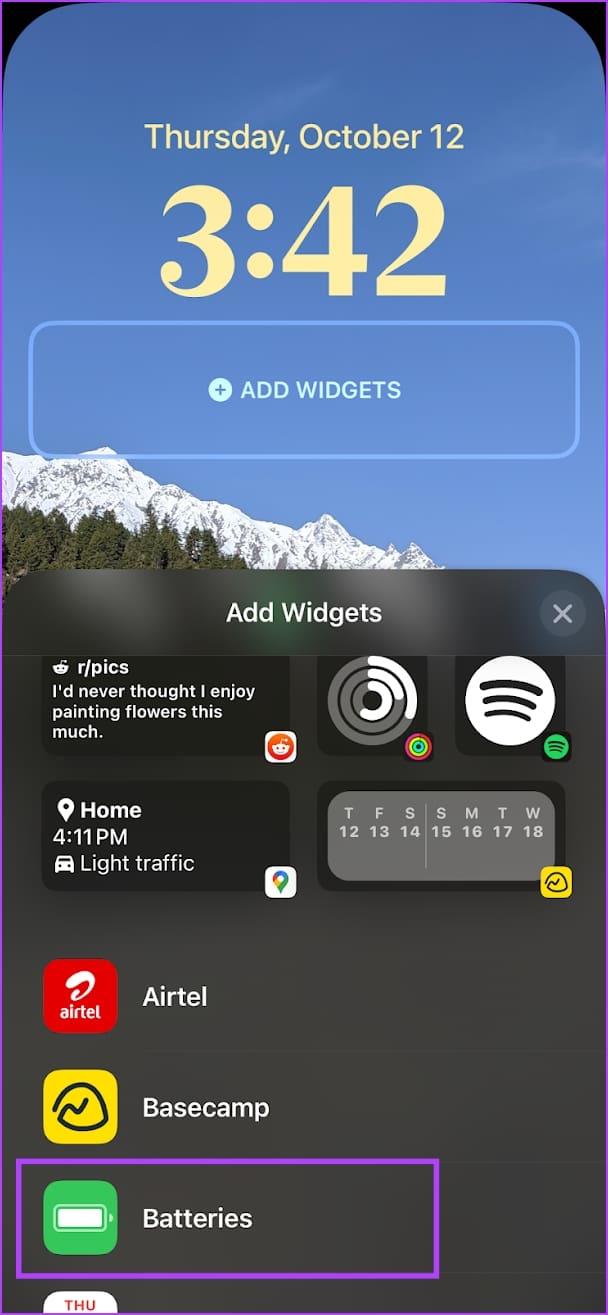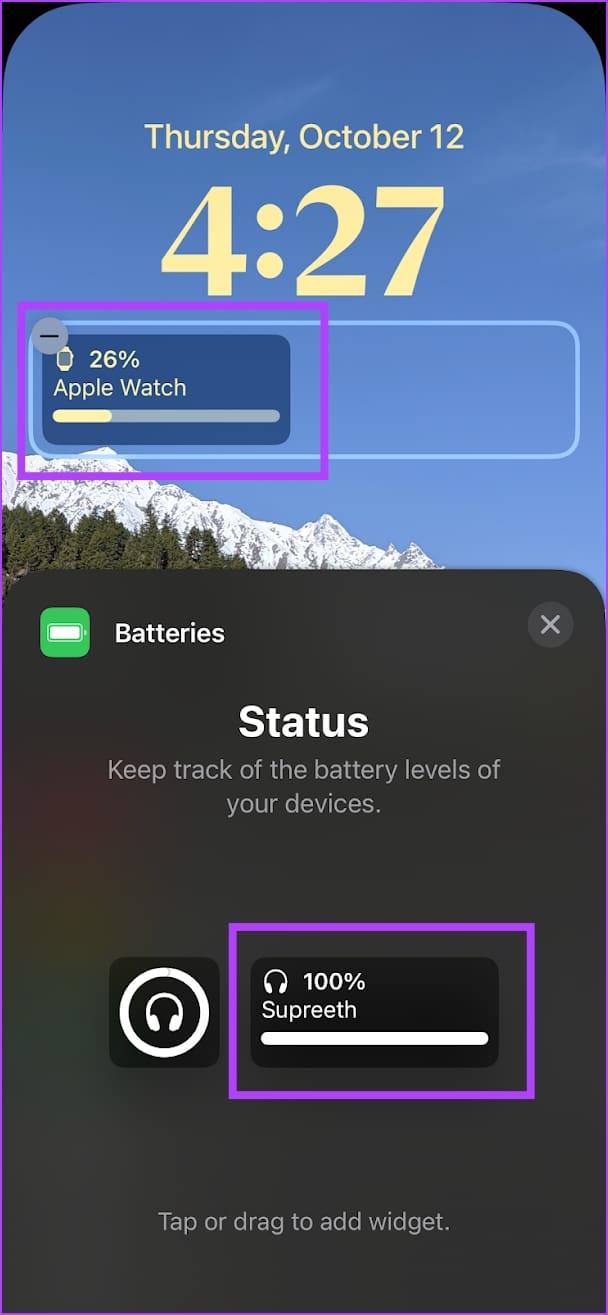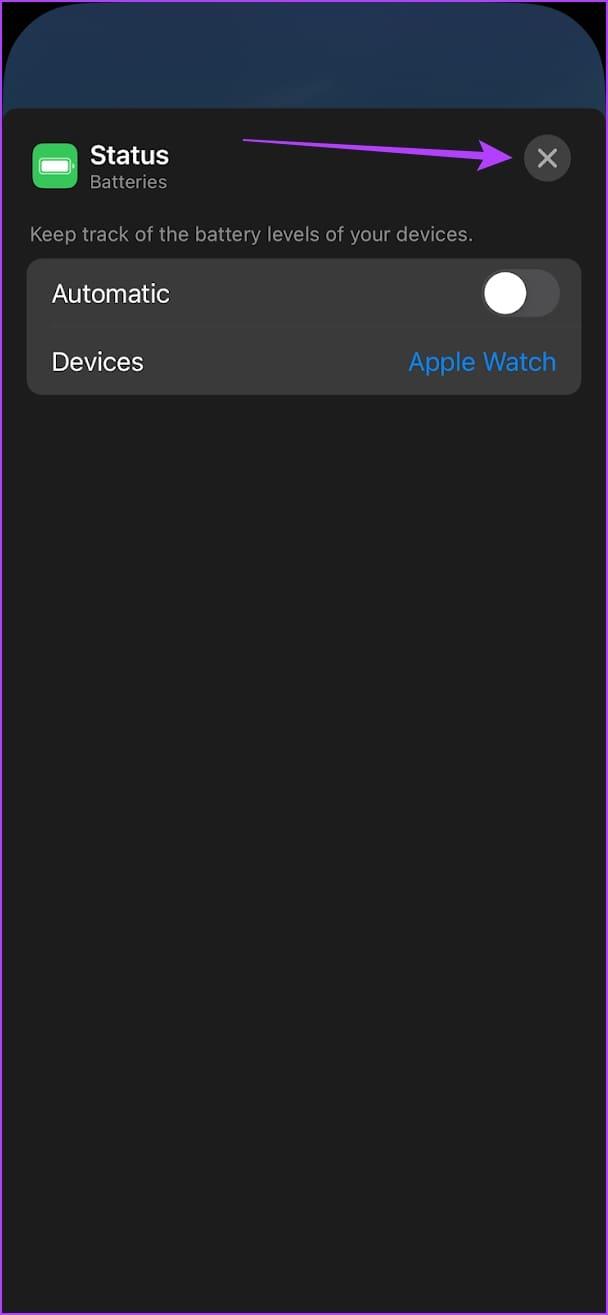Je zou niet willen gaan sporten om vervolgens te beseffen dat je Apple Watch op het punt staat uit te schakelen, dankzij een laag batterijniveau. Daarom is het essentieel om de batterijduur van uw Apple Watch bij te houden en te controleren, en hier zijn alle manieren waarop u hetzelfde kunt doen.
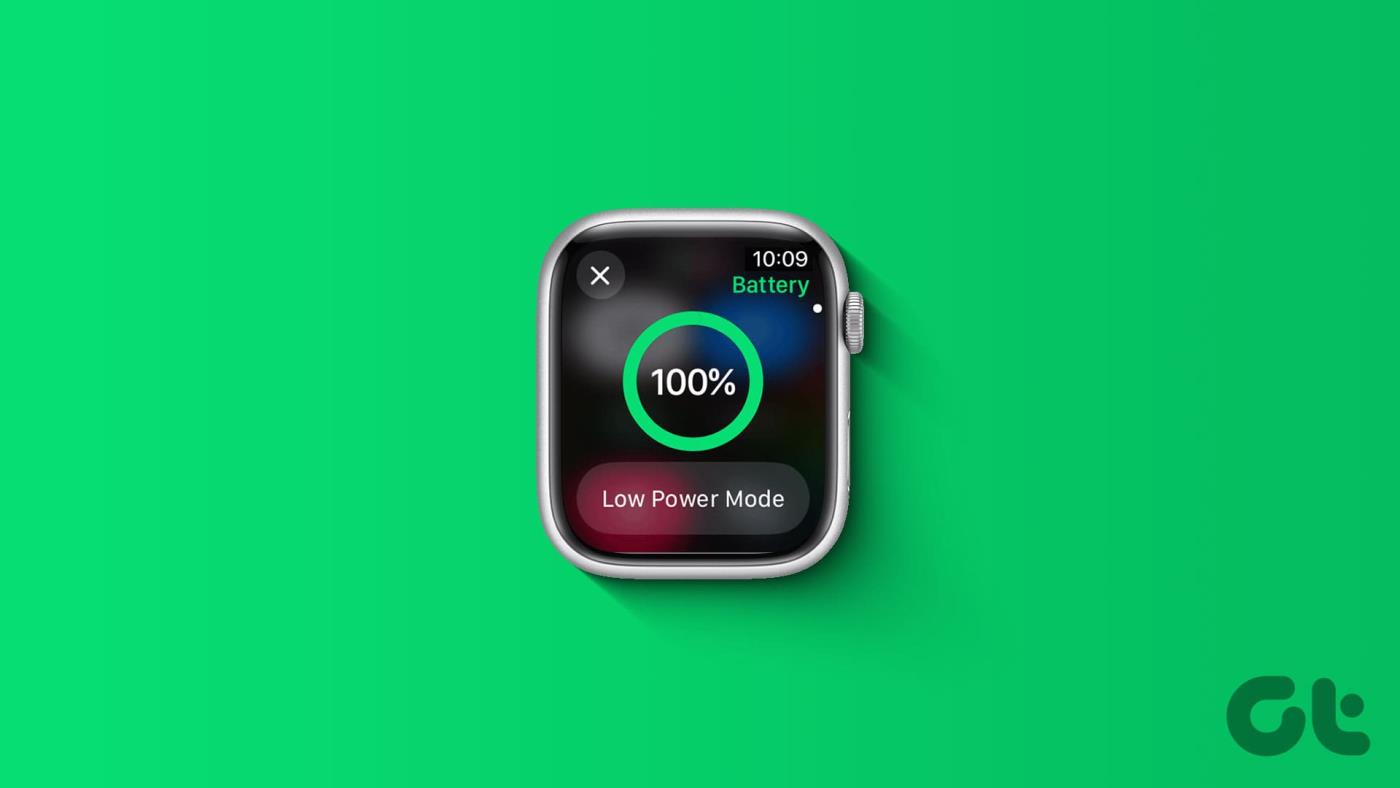
Leuk weetje: als je de nieuwe iPhone 15 of de 15 Pro hebt, kun je je Apple Watch opladen via de Type-C-poort op je iPhone en hem onderweg opladen!
Dat gezegd hebbende, hier zijn alle manieren waarop u de levensduur van de batterij op uw Apple Watch kunt controleren. Laten we beginnen.
Lees ook : Hoe u de levensduur van de batterij op Apple Watch kunt verbeteren.
1. Controleer de levensduur van de Apple Watch via het Control Center
Zo kunt u snel het batterijniveau van uw Apple Watch controleren via het Control Center.
Stap 1: Open het Controlecentrum op uw Apple Watch. Druk op de zijknop (watchOS 10) of veeg vanaf de onderkant (watchOS 9 en lager) om deze te openen.
Stap 2: U ziet de tegel met het batterijpercentage. Je kunt erop tikken om hetzelfde uit te breiden en de energiebesparende modus in te schakelen als de batterij te laag is.
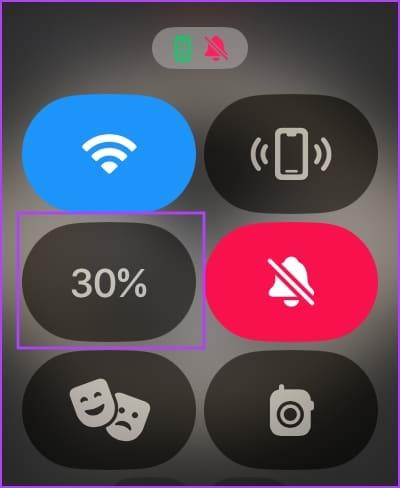
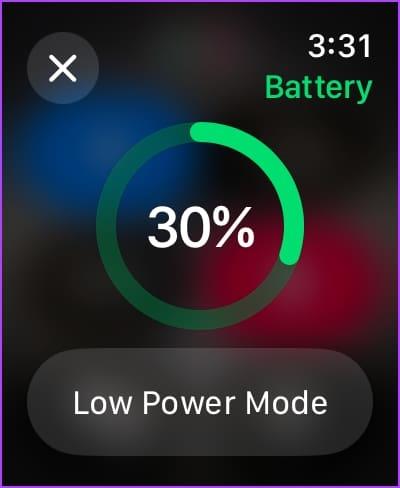
2. Hoe u de levensduur van de batterij kunt controleren in de Apple Watch-instellingen
U kunt ook gedetailleerde details over de levensduur van de batterij en statistieken bekijken via de app Instellingen op uw Apple Watch. Hier is hoe.
Stap 1 : Druk één keer op de Digital Crown om de app-bibliotheek te openen en tik op de app Instellingen.
Stap 2: Tik op Batterij.
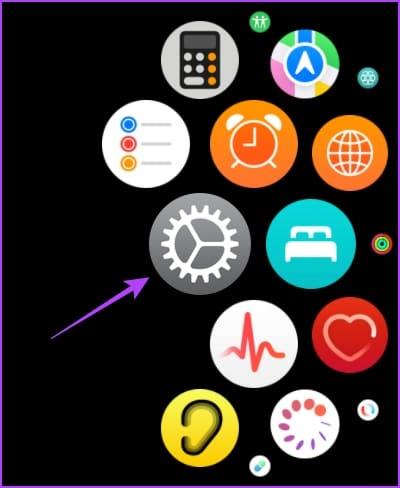
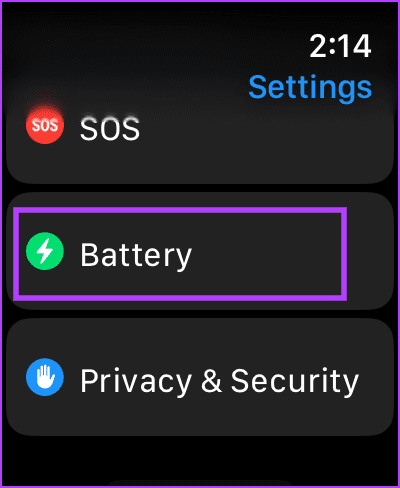
Je ziet het batterijpercentage wanneer je hem voor het laatst hebt opgeladen en hoe de batterij de afgelopen vierentwintig uur heeft gepresteerd.

3. Voeg het batterijpercentage toe aan de Apple Watch Face
Een eenvoudigere manier om het batterijniveau van uw Apple Watch te controleren, is door het percentage aan de wijzerplaat toe te voegen. Hier is hoe.
Apple Watch gebruiken
Stap 1: Tik lang op uw wijzerplaat om te bewerken. U kunt uw wijzerplaat bewerken of vegen en een andere selecteren.
Stap 2: Tik op Bewerken.
Stap 3: Veeg om het Complicaties-scherm te openen. Tik op een lege complicatie of de complicatie die u wilt vervangen.
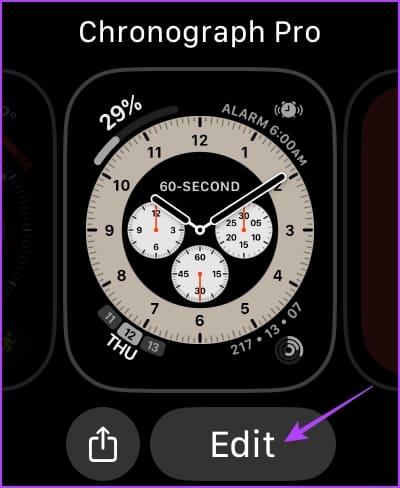
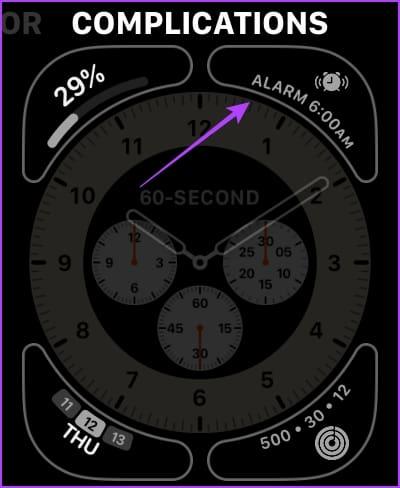
Stap 4: Selecteer Batterij. Selecteer nu de complicatie.
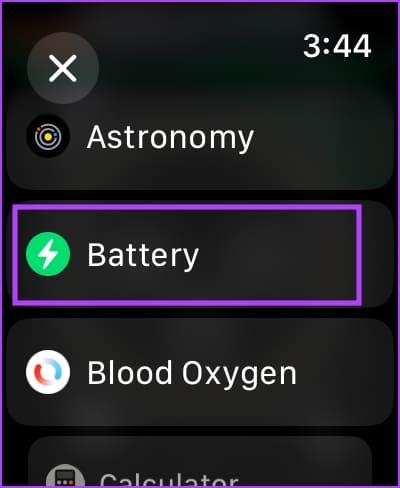
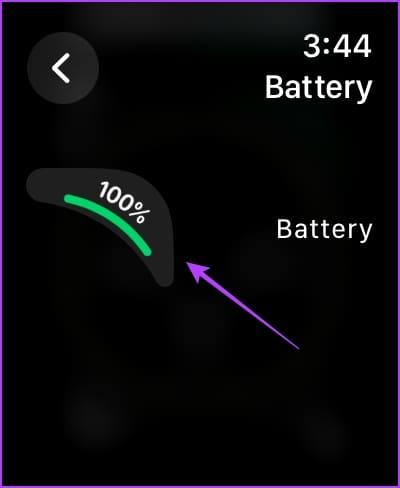
Daar ga je – het batterijpercentage wordt toegevoegd aan je wijzerplaat.
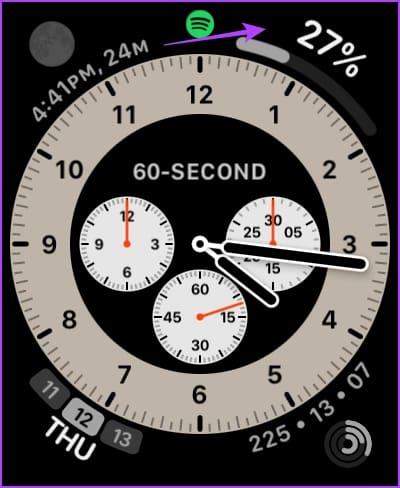
De Watch-app op iPhone gebruiken
Als alternatief kunt u het batterijpercentage op uw wijzerplaat toevoegen met behulp van de Watch-app op uw iPhone. Hier is hoe.
Stap 1: Open de Watch-app op uw iPhone.
Stap 2: Veeg over de reeks wijzerplaten en selecteer degene waaraan u het batterijpercentage wilt toevoegen.
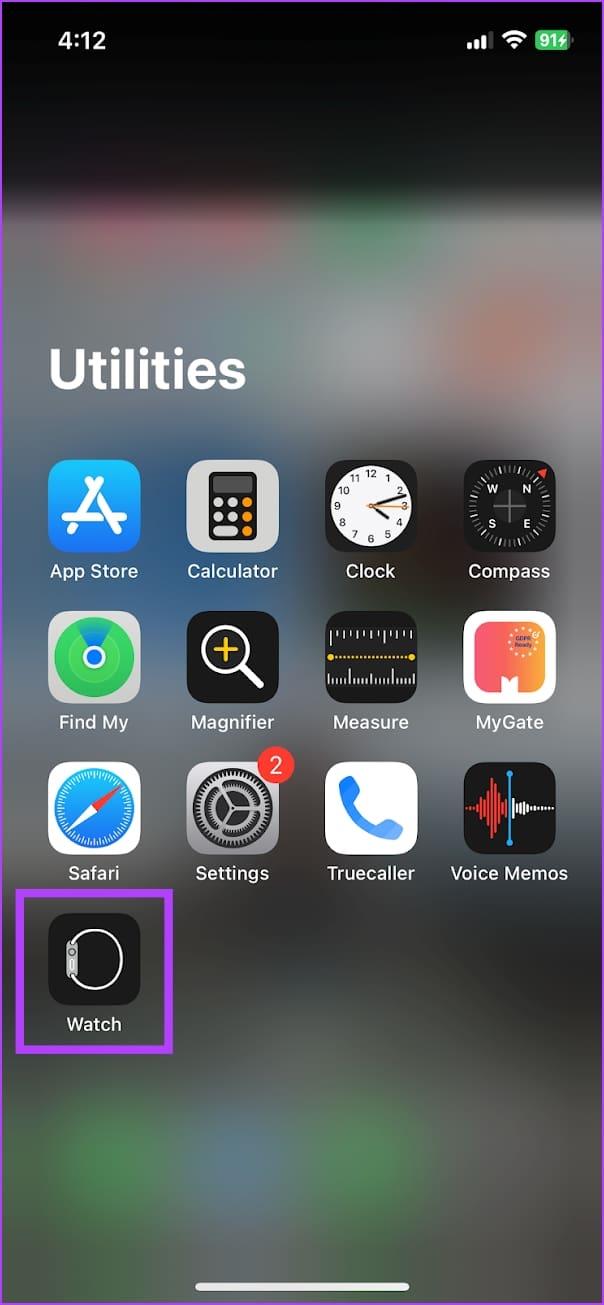
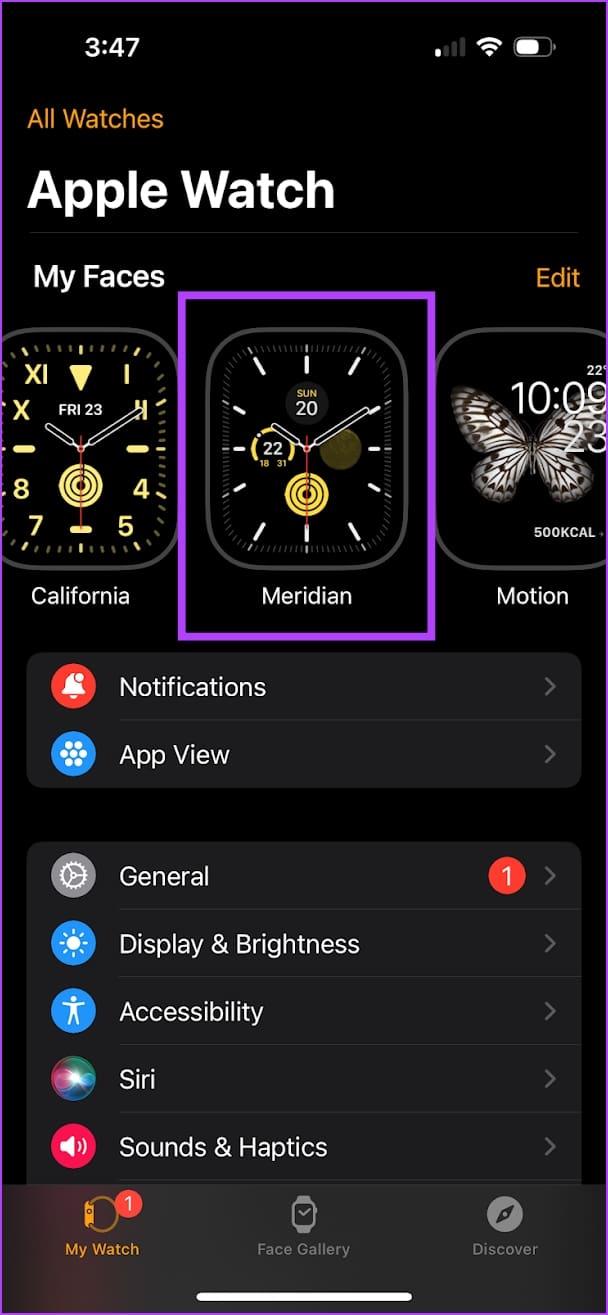
Stap 3: U kunt een nieuwe complicatie toevoegen of een bestaande vervangen. We voegen het batterijpercentage toe aan de complicatie 'Sub Dial Right'.
Stap 4: Selecteer de batterijcomplicatie.
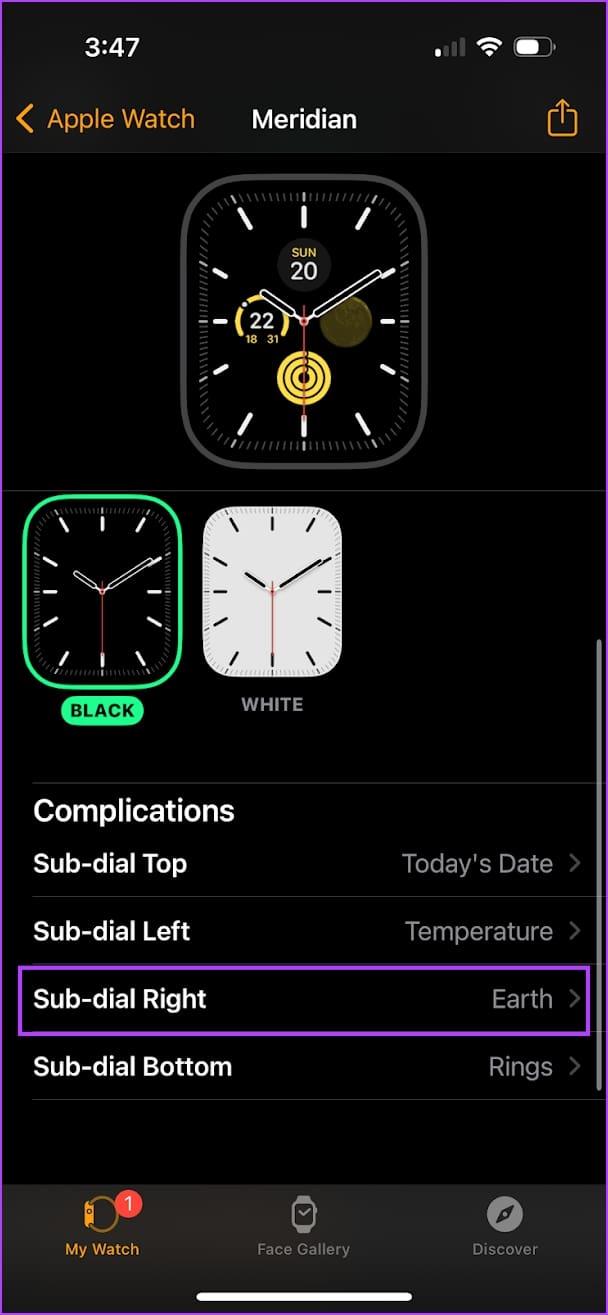

Stap 5: Tik op 'Instellen als huidige wijzerplaat' om de wijziging op uw Apple Watch door te voeren.
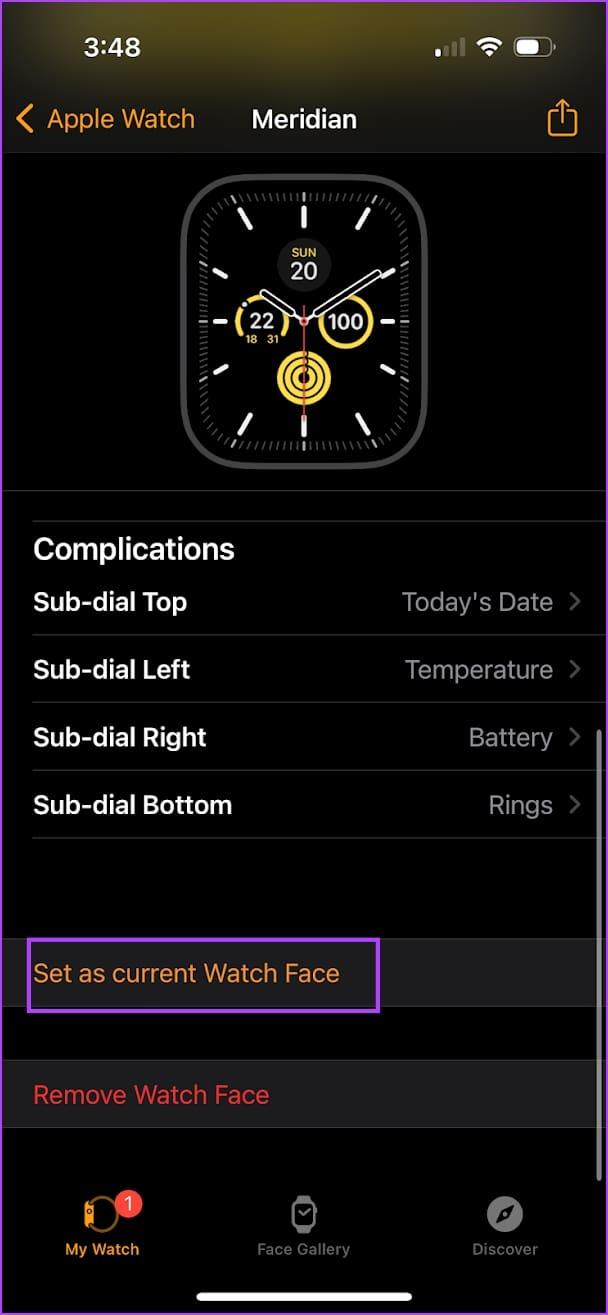
Tip : Hoe u een aangepaste Apple Watch Face kunt maken
4. Controleer de Apple Watch-batterij op het startscherm van de iPhone
U kunt ook een widget toevoegen aan het startscherm van uw iPhone om de batterijduur van uw Apple Watch bij te houden. Hier is hoe.
Stap 1 : Tik ergens op het startscherm en houd vast. Wacht tot de pictogrammen beginnen te wiebelen.
Stap 2: Tik op het '+'-pictogram in de linkerbovenhoek.
Stap 3: Selecteer Batterijen in de lijst.
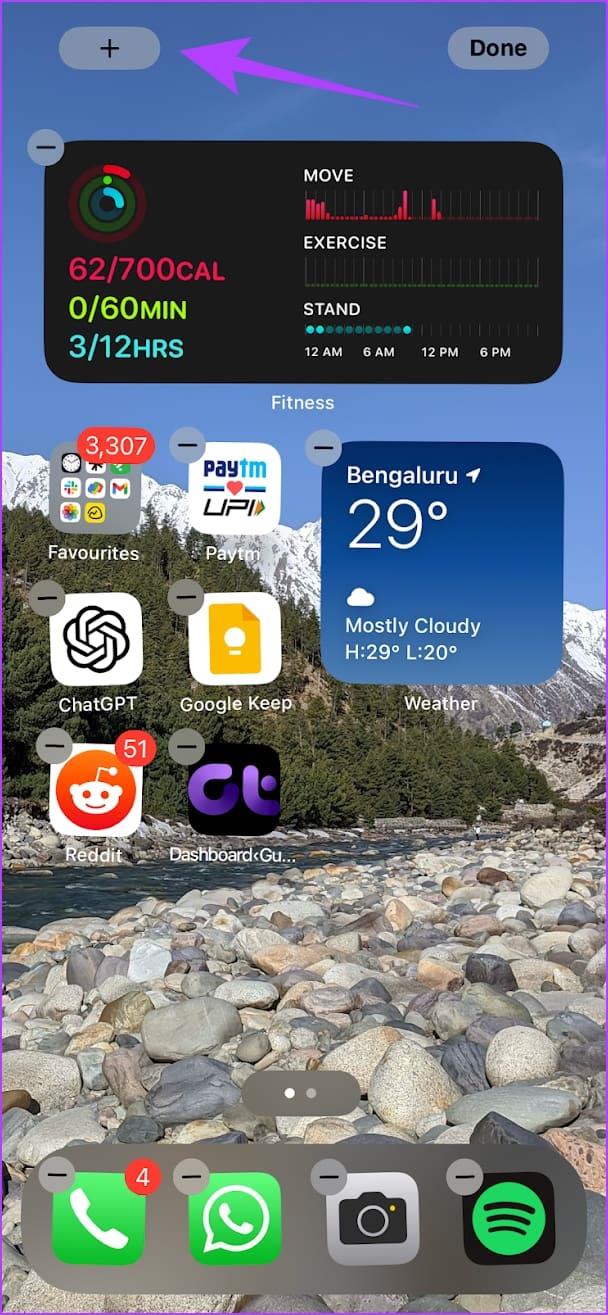
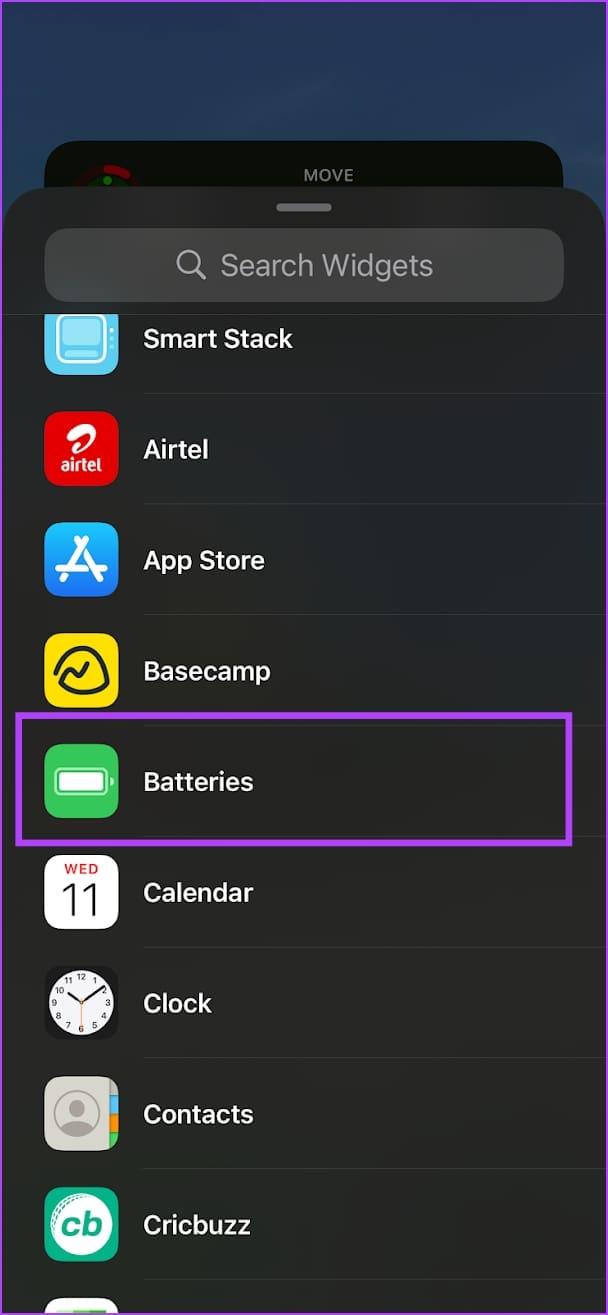
Stap 4: Kies de widget die je wilt toevoegen. U kunt kiezen uit drie opties.
Stap 5: Tik op Widget toevoegen onder de gewenste stijl. U kunt de widget overal op uw startscherm verplaatsen en plaatsen.
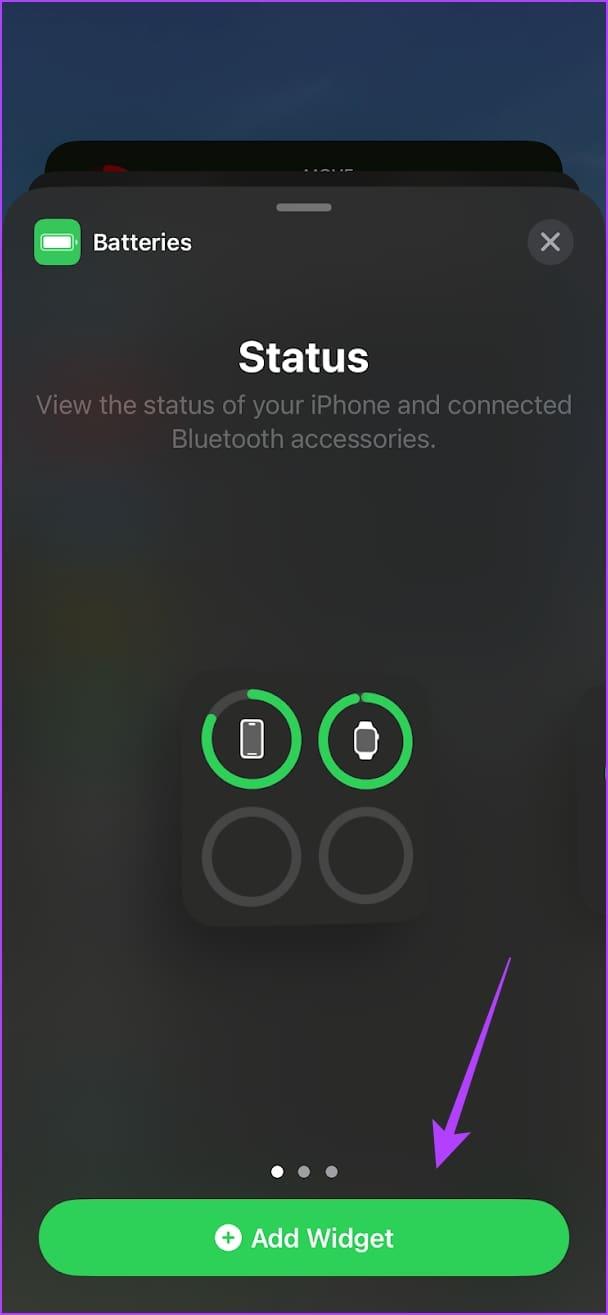
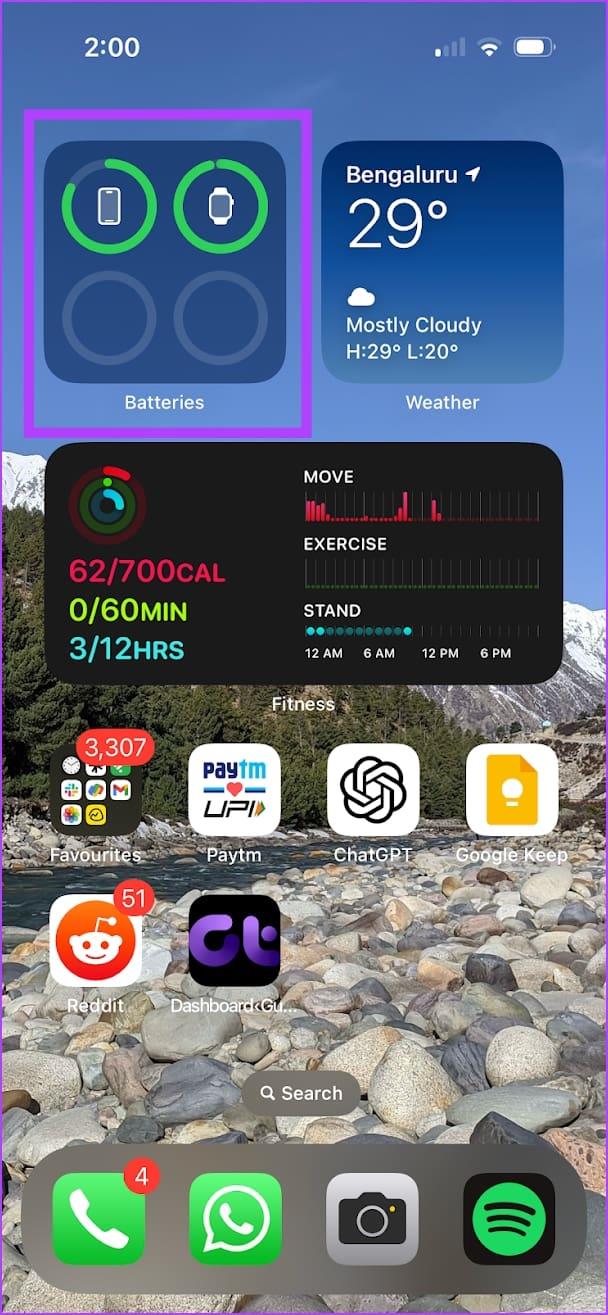
Apple's focus met iOS 16 lag op het vergrendelscherm , en het kreeg veel nieuwe functies. Eén functie was de mogelijkheid om widgets op het vergrendelscherm te gebruiken , en hier ziet u hoe u de widget voor het batterijpercentage van uw Apple Watch kunt toevoegen aan het vergrendelscherm.
Stap 1: Tik ergens op het vergrendelscherm van uw iPhone en houd vast.
Stap 2: Tik op Aanpassen.
Stap 3: Selecteer het vergrendelscherm.
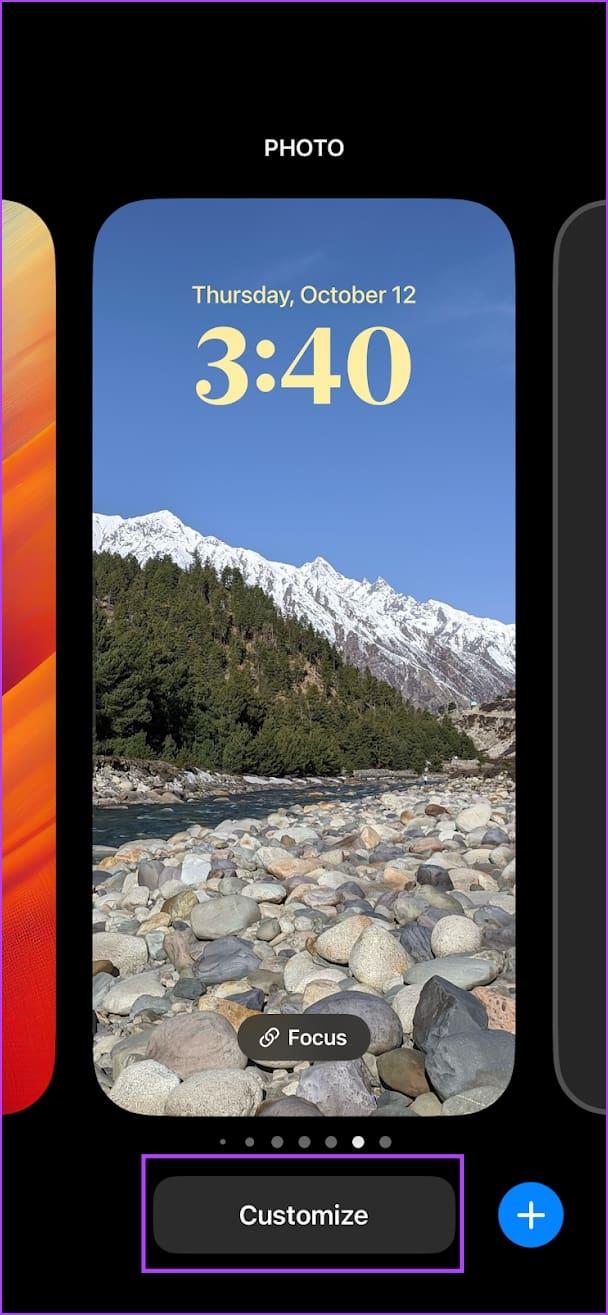
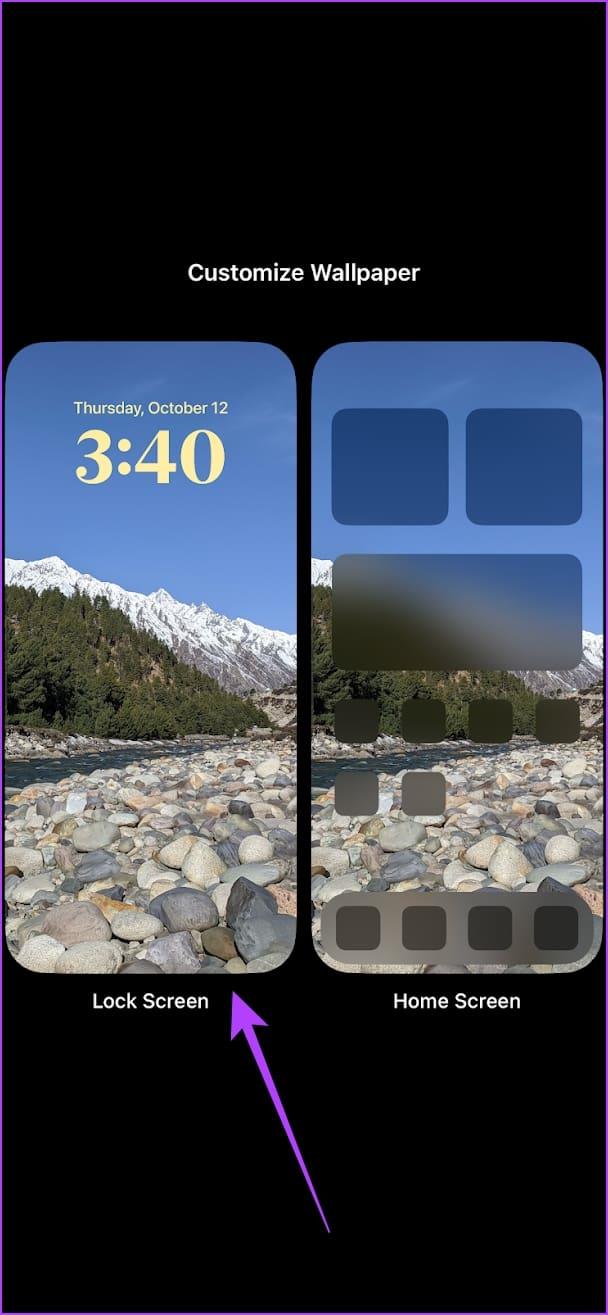
Stap 4: Tik op Widgets toevoegen.
Stap 5: Scroll naar beneden en selecteer Batterijen.
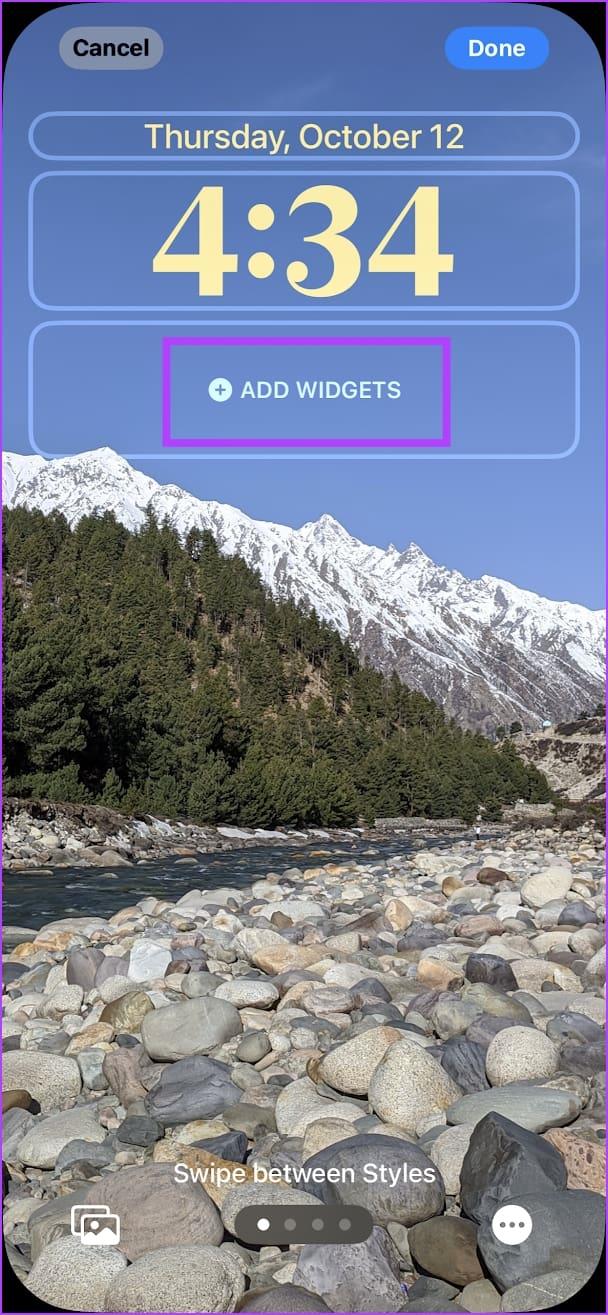
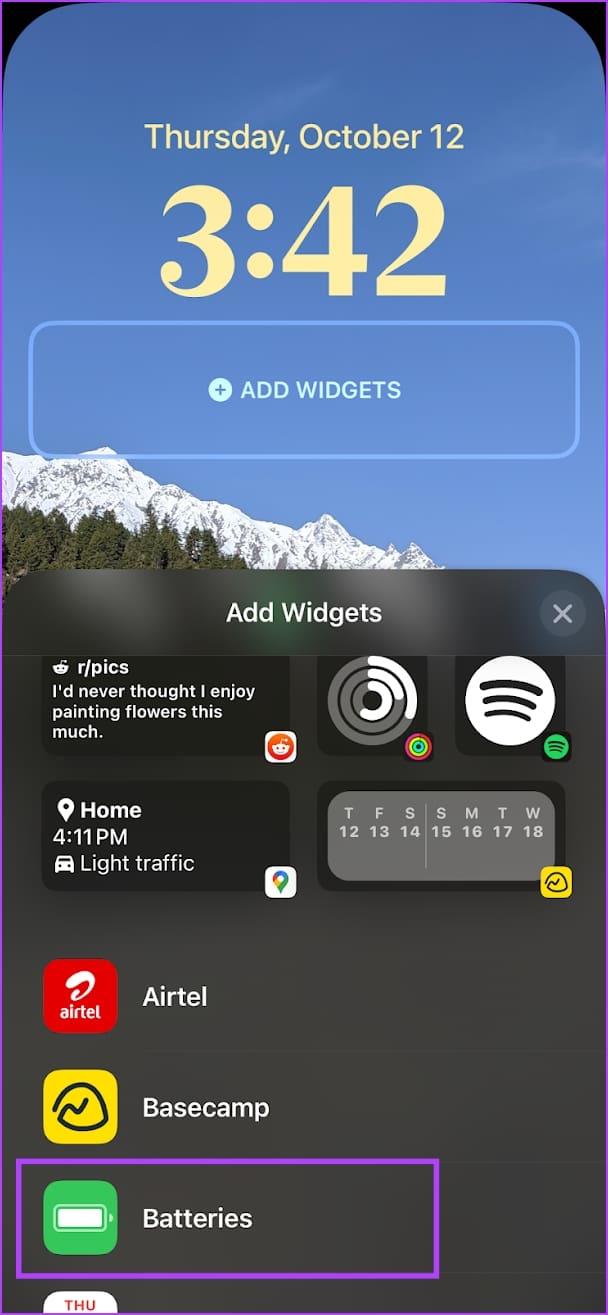
Stap 6: Selecteer de widget die u wilt toevoegen. Het wordt toegevoegd aan het vergrendelscherm en u kunt er een voorbeeld van bekijken.
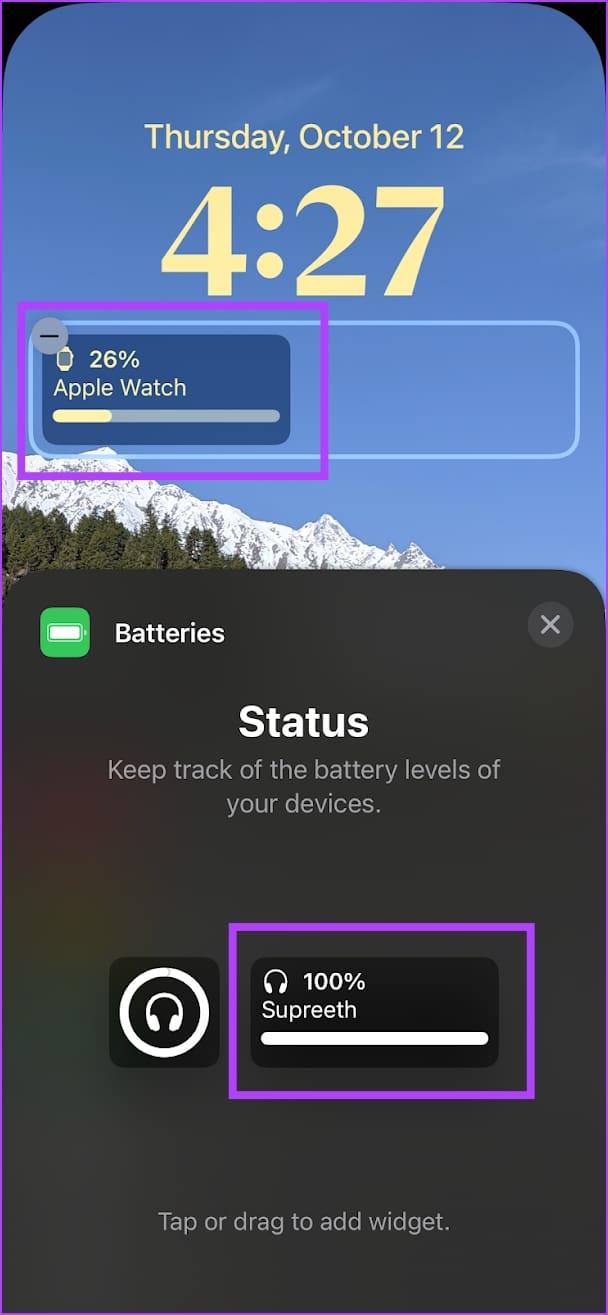
De widget geeft automatisch het batterijpercentage weer van elk apparaat dat via Bluetooth op uw iPhone is aangesloten. Zo kunt u ervoor zorgen dat altijd het batterijpercentage van de Apple Watch wordt weergegeven.
Stap 7: Tik nogmaals op de widget op het vergrendelscherm.
Stap 8: Schakel de schakelaar voor Automatisch uit.
Stap 8: Tik op Apparaten.
Stap 9: Selecteer Apple Watch.


Stap 10: Tik op het x-pictogram om het menu te verlaten.
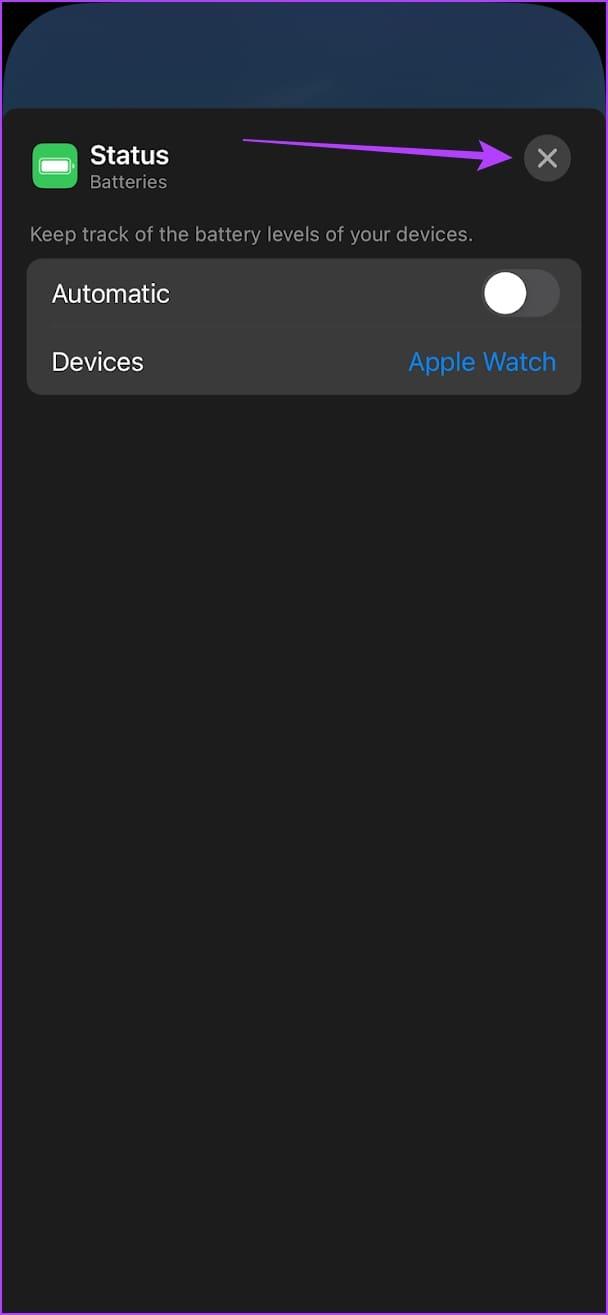

Dit zijn allemaal manieren waarop u de batterijduur van uw Apple Watch kunt controleren. Als u nog vragen heeft, bekijk dan het gedeelte met veelgestelde vragen hieronder.
Veelgestelde vragen over de Apple Watch-batterij
1. Hoe lang duurt het voordat de Apple Watch is opgeladen van 0 naar 100%?
Het duurt 1,5 uur voordat uw Apple Watch volledig is opgeladen van nul naar honderd procent.
2. Kan de Apple Watch snel worden opgeladen?
Snel opladen wordt ondersteund op de Apple Watch Series 7 en hoger.
3. Hoe schakel ik de energiebesparende modus in op Apple Watch?
Je kunt naar Instellingen > Batterij gaan en de schakelaar voor 'Low Power Mode' aanzetten.
4. Wat is de levensduur van de batterij van de Apple Watch?
De batterij van de Apple Watch gaat 2 tot 3 jaar mee voordat hij vervangen moet worden.
5. Geeft Apple Watch een melding als de batterij bijna leeg is?
Ja. Uw Apple Watch geeft u een melding wanneer het batterijniveau 20 procent bereikt.
Volg uw horloge
We hopen dat dit artikel je helpt de batterijduur van je Apple Watch te controleren. We wachten echter nog steeds op de dag waarop je je Apple Watch draadloos kunt opladen met je iPhone. Laten we hopen dat Apple de functie snel toevoegt!